- 冒险村物语
- 英雄无敌3塔防
- 驾考家园手游
无限的提升空间Excel2013:学作美美的批注形状
2015-09-29
我们用Excel工作时,往往会用到插入批注这个功能,而且也都知道批注形状是默认的矩形,很单调,没个性,有没有什么办法让它变得好看一点呢? 好了,下面电脑技术吧(www.zhishiwu.com)小编就给大家带来无限的提升空间Excel2013:学作美美的批注形状的技巧!
制作批注形状
 打开Excel表格,点击“文件”选项,然后单击“选项”,如图。
打开Excel表格,点击“文件”选项,然后单击“选项”,如图。
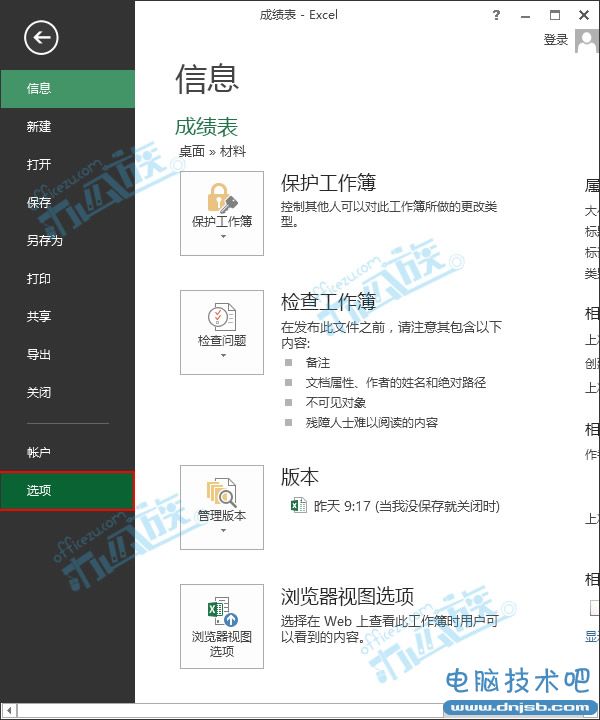
 弹出“Excel选项”对话框,单击“快速访问工具栏”,在“下列位置选择命令”的下拉列表中选择“绘图工具|格式 选项卡”,然后在其下方找到“更改形状”命令,点击“添加”按钮,添加好以后就单击“确定”。
弹出“Excel选项”对话框,单击“快速访问工具栏”,在“下列位置选择命令”的下拉列表中选择“绘图工具|格式 选项卡”,然后在其下方找到“更改形状”命令,点击“添加”按钮,添加好以后就单击“确定”。
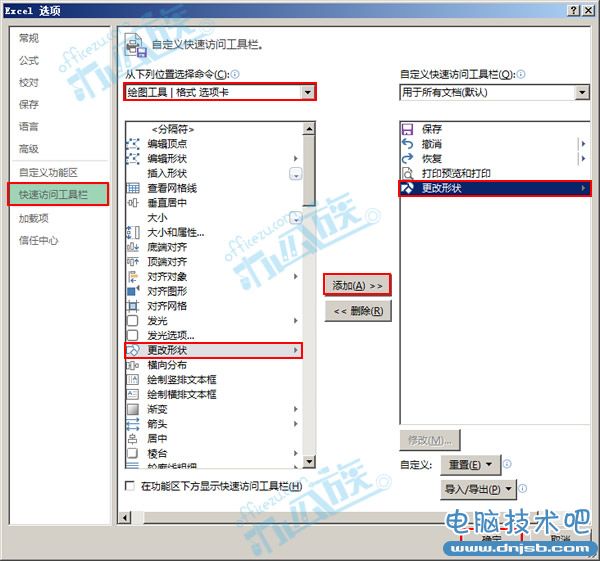
 回到Excel表格中,鼠标右键已插入批注的单元格,选择“显示/隐藏批注”,如下图所示。
回到Excel表格中,鼠标右键已插入批注的单元格,选择“显示/隐藏批注”,如下图所示。
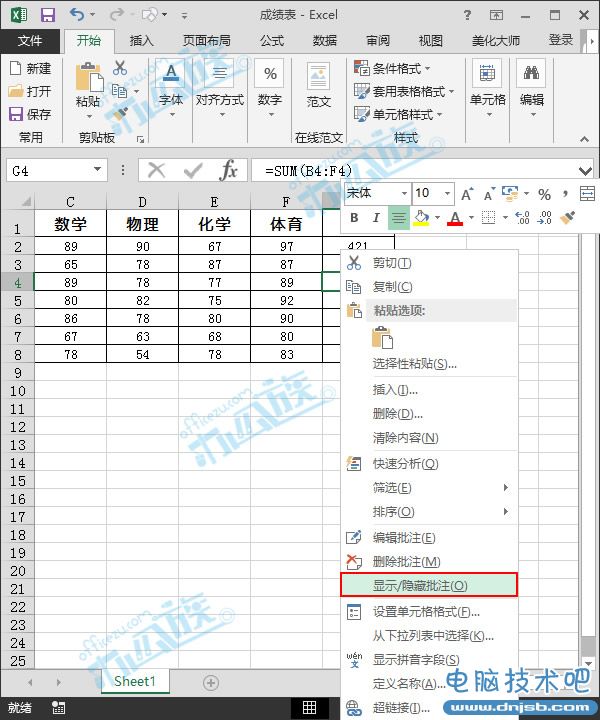
 单击菜单栏上方的“更改形状”按钮,任意选择一种图形,我选的是“心形”。
单击菜单栏上方的“更改形状”按钮,任意选择一种图形,我选的是“心形”。
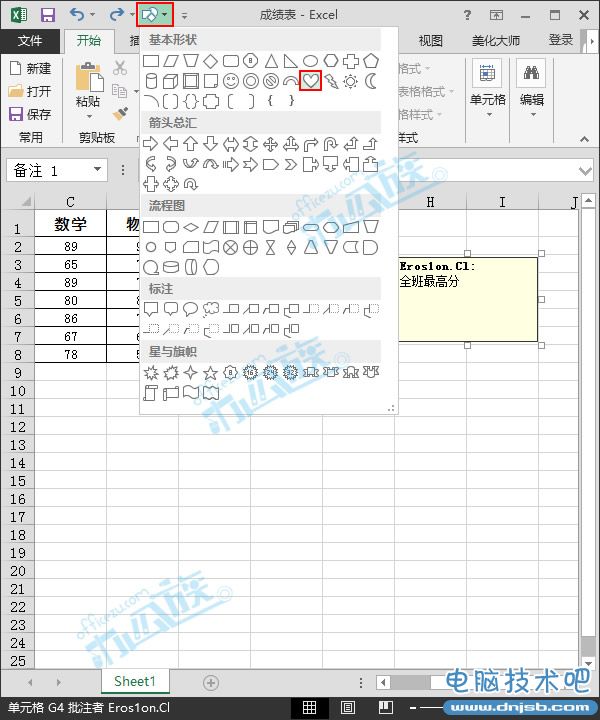
 oye,心形样式的批注诞生咯!
oye,心形样式的批注诞生咯!
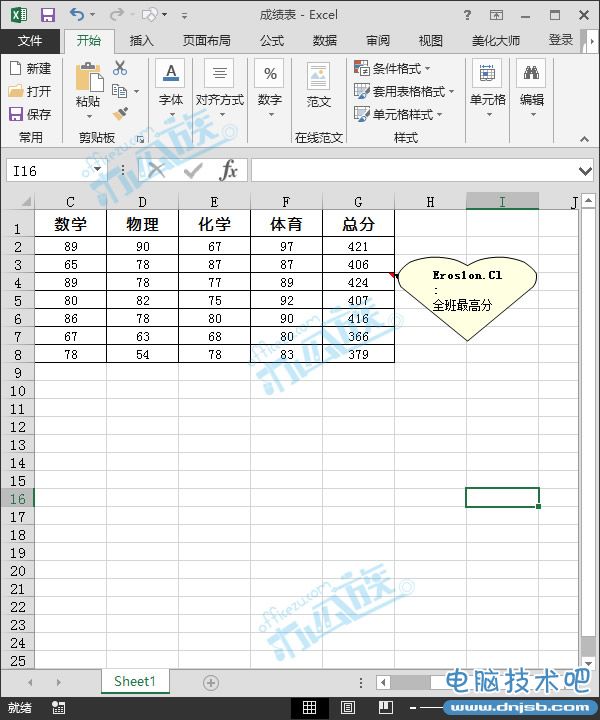
注:1、如果批注本来就是显示的,可以省略第三步。 2、添加完命令后,菜单栏上方的更改形状按钮可能会点不了,点不了的话就把默认的批注图形随意的更改一下大小,更改批注按钮就可以点了。
人气推荐
知识阅读
精彩推荐
- 游戏
- 软件
-

快刀斩乱麻下载v0.251111.169 安卓版
其它手游 112.83MB
下载 -

消费之夜下载v1.1 安卓版
其它手游 67.48MB
下载 -

流沙之城手游下载v1.89 安卓版
其它手游 215.74MB
下载 -

射箭狩猎下载v0.251108.170 安卓版
其它手游 91.44MB
下载 -

海绵宝宝跑跑海绵汉化版下载v1.5 安卓版
其它手游 72.79MB
下载 -

暗影火柴人勇士的复仇内购破解版下载v1.9.0 安卓无限金币版
其它手游 96.05MB
下载 -

模拟家庭生活下载v187.1.2 安卓版
其它手游 82.6MB
下载 -

梦幻宠物欢乐屋下载v187.1.2 安卓版
其它手游 84.39MB
下载
-
逃脱老师下载v1.1 安卓版
下载
-
真实史莱姆下载v1.0.0 安卓版
下载
-
几何冲刺世界汉化版下载v1.021 安卓版
下载
-
我会开脑洞下载v1.0.7 安卓版
下载
-
石头剪刀咚咚响下载v1.0.0 安卓版
下载
-
疯狂玩偶魔性派对下载v1.251108.170 安卓版
下载
-
超级英雄飞行记下载v0.251108.170 安卓版
下载
-
找不到吧下载v1.0.1 安卓版
下载


















